ਵਿਸ਼ਾ - ਸੂਚੀ
ਡਾਟੇ ਦੀ ਇੱਕ ਵੱਡੀ ਲੜੀ ਦੇ ਨਾਲ ਕੰਮ ਕਰਦੇ ਸਮੇਂ, ਤੁਸੀਂ ਆਪਣੇ ਆਪ ਨੂੰ ਅਜਿਹੀ ਸਥਿਤੀ ਵਿੱਚ ਪਾ ਸਕਦੇ ਹੋ ਜਿੱਥੇ ਤੁਹਾਨੂੰ ਕੁਝ ਵਿਲੱਖਣ ਮੁੱਲ ਜਾਂ ਟੈਕਸਟ ਲੱਭਣ ਦੀ ਲੋੜ ਹੈ ਪਰ ਇਸ ਉਦੇਸ਼ ਲਈ ਕੋਈ ਖਾਸ ਪਛਾਣਕਰਤਾ ਨਹੀਂ ਹੈ। ਇਸ ਸਥਿਤੀ ਵਿੱਚ, ਨਤੀਜਾ ਲੱਭਣ ਲਈ ਕਈ ਸ਼ਰਤਾਂ ਦੇ ਨਾਲ ਇੱਕ ਲੰਬਕਾਰੀ ਜਾਂ ਖਿਤਿਜੀ ਲੁਕ ਦੀ ਵਰਤੋਂ ਕੀਤੀ ਜਾਂਦੀ ਹੈ। ਪਰ ਇਹਨਾਂ ਫੰਕਸ਼ਨਾਂ ਦੀ ਵਰਤੋਂ ਕਰਨ ਦੀ ਬਜਾਏ, ਮਾਹਰ ਉਪਭੋਗਤਾ ਆਮ ਤੌਰ 'ਤੇ INDEX MATCH ਸੁਮੇਲ ਨੂੰ ਲਾਗੂ ਕਰਦੇ ਹਨ। INDEX ਅਤੇ MATCH ਫੰਕਸ਼ਨਾਂ ਦਾ ਸੁਮੇਲ VLOOKUP ਜਾਂ HLOOKUP ਤੋਂ ਕਈ ਤਰੀਕਿਆਂ ਨਾਲ ਵਧੀਆ ਹੈ। INDEX MATCH ਫਾਰਮੂਲਾ ਵੱਖ-ਵੱਖ ਸ਼ੀਟ 'ਤੇ ਮਲਟੀਪਲ ਮਾਪਦੰਡ ਦੇ ਨਾਲ ਮੁੱਲ ਲੱਭ ਸਕਦਾ ਹੈ ਅਤੇ ਨਤੀਜਾ ਕਿਸੇ ਹੋਰ ਵਰਕਸ਼ੀਟ ਵਿੱਚ ਵਾਪਸ ਕਰ ਸਕਦਾ ਹੈ। ਅੱਜ, ਇਸ ਲੇਖ ਵਿੱਚ, ਅਸੀਂ ਵੱਖ-ਵੱਖ ਸ਼ੀਟਾਂ ਵਿੱਚ ਅਨੇਕ ਮਾਪਦੰਡਾਂ ਦੇ ਨਾਲ INDEX-MATCH ਫਾਰਮੂਲੇ ਦੀ ਵਰਤੋਂ ਕਰਨ ਦੇ ਕੁਝ ਤਰੀਕੇ ਸਿੱਖਾਂਗੇ।
ਪ੍ਰੈਕਟਿਸ ਵਰਕਬੁੱਕ ਡਾਊਨਲੋਡ ਕਰੋ
ਤੁਸੀਂ ਡਾਉਨਲੋਡ ਕਰ ਸਕਦੇ ਹੋ। ਆਪਣੇ ਆਪ ਨੂੰ ਬਿਹਤਰ ਸਮਝਣ ਅਤੇ ਅਭਿਆਸ ਕਰਨ ਲਈ ਐਕਸਲ ਵਰਕਬੁੱਕ ਦੀ ਪਾਲਣਾ ਕਰੋ।
ਵੱਖ-ਵੱਖ ਸ਼ੀਟ.xlsx 'ਤੇ ਮਲਟੀਪਲ ਮਾਪਦੰਡਾਂ ਦੇ ਨਾਲ NDEX-MATCH ਨੂੰ ਲਾਗੂ ਕਰਨਾਕਈ ਮਾਪਦੰਡਾਂ ਦੇ ਨਾਲ INDEX ਮੈਚ ਫਾਰਮੂਲਾ ਲਾਗੂ ਕਰਨ ਲਈ 2 ਤਰੀਕੇ ਐਕਸਲ ਵਿੱਚ ਵੱਖ-ਵੱਖ ਸ਼ੀਟ ਵਿੱਚ
INDEX-MATCH ਫਾਰਮੂਲਾ ਕਾਫ਼ੀ ਕੁਸ਼ਲ ਹੁੰਦਾ ਹੈ ਜਦੋਂ ਤੁਸੀਂ ਵੱਖ-ਵੱਖ ਸ਼ੀਟਾਂ ਵਿੱਚ ਕਾਲਮਾਂ ਅਤੇ ਕਤਾਰਾਂ ਦੋਵਾਂ ਲਈ ਕਈ ਮਾਪਦੰਡਾਂ ਨਾਲ ਡੇਟਾ ਲੱਭ ਰਹੇ ਹੁੰਦੇ ਹੋ। ਵੱਖ-ਵੱਖ ਸ਼ੀਟਾਂ ਵਿੱਚ ਮਲਟੀਪਲ ਮਾਪਦੰਡਾਂ ਦੇ ਨਾਲ ਡੇਟਾ ਨੂੰ ਖੋਜਣ ਲਈ ਦੋ ਵਿਲੱਖਣ ਪਹੁੰਚ ਹਨ। ਇਸ ਲਈ, ਆਓ ਇੱਕ-ਇੱਕ ਕਰਕੇ ਉਹਨਾਂ ਦੀ ਪੜਚੋਲ ਕਰੀਏ।
ਇੱਥੇ, ਸਾਡੇ ਕੋਲ ਹੈ Microsoft Excel 365 ਵਰਜਨ ਦੀ ਵਰਤੋਂ ਕੀਤੀ ਹੈ, ਤੁਸੀਂ ਆਪਣੀ ਸਹੂਲਤ ਅਨੁਸਾਰ ਕੋਈ ਹੋਰ ਸੰਸਕਰਣ ਵਰਤ ਸਕਦੇ ਹੋ।
1. ਸਿਰਫ ਕਾਲਮਾਂ ਲਈ ਮਲਟੀਪਲ ਮਾਪਦੰਡਾਂ ਵਾਲਾ INDEX MATCH ਫਾਰਮੂਲਾ
ਸਪਸ਼ਟੀਕਰਨ ਲਈ, ਅਸੀਂ ਕਿਸੇ ਖਾਸ ਸੰਸਥਾ ਦੀ ਮਾਸਿਕ ਵਿਕਰੀ ਰਿਪੋਰਟ ਦੀ ਵਰਤੋਂ ਕਰਨ ਜਾ ਰਹੇ ਹਾਂ। ਇਸ ਡੇਟਾਸੈਟ ਵਿੱਚ ਆਈਡੀ , ਪਹਿਲਾ ਨਾਮ , ਅਤੇ ਉਹਨਾਂ ਦੇ ਸੰਬੰਧਿਤ ਵਿਕਰੀ ਕਾਲਮਾਂ ਵਿੱਚ B , C , ਅਤੇ D ਅਨੁਸਾਰੀ।
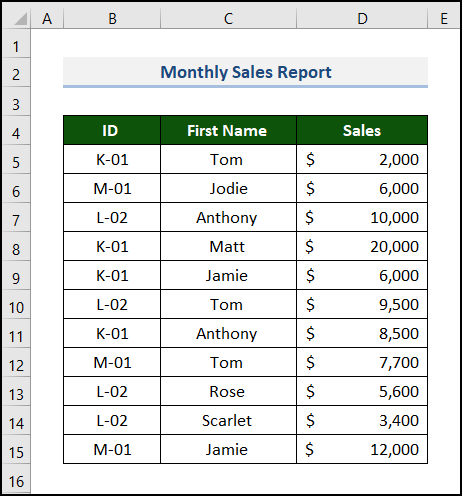
ਉਸ ਦ੍ਰਿਸ਼ 'ਤੇ ਗੌਰ ਕਰੋ ਜਿਸ ਵਿੱਚ ਤੁਹਾਡੇ ਬੌਸ ਨੇ ਤੁਹਾਨੂੰ ਵੱਖ-ਵੱਖ ਵਿਕਰੀ ਪ੍ਰਤੀਨਿਧੀਆਂ ਦੀ ਵਿਕਰੀ ਮਾਮਿਆਂ ਦੀ ਗਣਨਾ ਕਰਨ ਦਾ ਕੰਮ ਸੌਂਪਿਆ ਹੈ। ਇਸ ਵਰਕਸ਼ੀਟ ਦੀ ਵਰਤੋਂ ਕਰਦੇ ਹੋਏ. ਤੁਸੀਂ INDEX-MATCH ਫਾਰਮੂਲੇ ਦੀ ਵਰਤੋਂ ਕਰਕੇ ਇਸਨੂੰ ਆਸਾਨੀ ਨਾਲ ਕਰ ਸਕਦੇ ਹੋ। ਤੁਸੀਂ ਇਸਨੂੰ ਕਿਸੇ ਐਰੇ ਜਾਂ ਗੈਰ-ਐਰੇ ਫਾਰਮੂਲੇ ਦੀ ਵਰਤੋਂ ਕਰਕੇ ਕਰ ਸਕਦੇ ਹੋ। ਇਸ ਲਈ, ਆਓ ਉਹਨਾਂ ਨੂੰ ਕਾਰਵਾਈ ਵਿੱਚ ਵੇਖੀਏ।
1.1 ਐਰੇ ਫਾਰਮੂਲਾ ਦੀ ਵਰਤੋਂ ਕਰਨਾ
ਇਸ ਕੇਸ ਵਿੱਚ ਸਾਨੂੰ ਇੱਕ ਖਾਸ ਆਈਡੀ<ਲਈ ਵਿਕਰੀ ਲੱਭਣਾ ਹੋਵੇਗਾ। 9> ਅਤੇ ਇੱਕ ਵੱਖਰੀ ਵਰਕਸ਼ੀਟ ਤੋਂ ਇੱਕ ਖਾਸ ਪਹਿਲਾ ਨਾਮ । ਇਸ ਵਰਕਸ਼ੀਟ ਨੂੰ “ ਡੇਟਾਸੈੱਟ ” ਨਾਮ ਦਿੱਤਾ ਗਿਆ ਹੈ। ਹੁਣ, ਹੇਠਾਂ ਦਿੱਤੇ ਕਦਮਾਂ ਦੀ ਧਿਆਨ ਨਾਲ ਪਾਲਣਾ ਕਰੋ।
📌 ਕਦਮ:
- ਪਹਿਲਾਂ, ਕਾਲਮਾਂ ਵਾਲੀ ਨਵੀਂ ਵਰਕਸ਼ੀਟ ਵਿੱਚ ਡੇਟਾ ਰੇਂਜ ਬਣਾਓ। ID , ਪਹਿਲਾ ਨਾਮ , ਅਤੇ ਵਿਕਰੀ । ਇਸ ਨਵੀਂ ਵਰਕਸ਼ੀਟ ਵਿੱਚ, ਅਸੀਂ ਨਤੀਜਾ D5:D7 ਰੇਂਜ ਵਿੱਚ ਪਾਵਾਂਗੇ। ਇਸ ਵਰਕਸ਼ੀਟ ਨੂੰ ਐਰੇ ਦਾ ਨਾਮ ਦਿਓ।
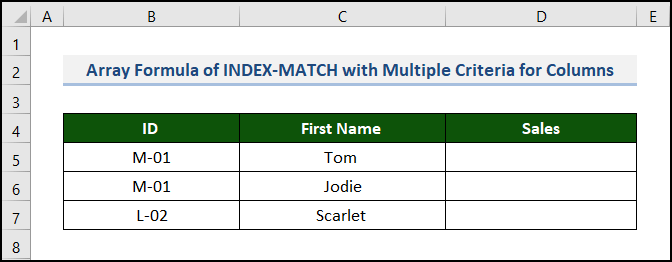
ਹੁਣ, ਅਸੀਂ INDEX-MATCH<ਨੂੰ ਲਾਗੂ ਕਰਾਂਗੇ ਵਿਕਰੀ ਨੂੰ ਲੱਭਣ ਲਈ 2> ਫਾਰਮੂਲਾਮਾਤਰਾ।
ਅਨੇਕ ਮਾਪਦੰਡਾਂ ਵਾਲਾ ਜੈਨਰਿਕ INDEX-MATCH ਫਾਰਮੂਲਾ ਇਸ ਤਰ੍ਹਾਂ ਹੈ।
=INDEX(return_range, MATCH(1, ( ਮਾਪਦੰਡ1=ਰੇਂਜ1) * (ਮਾਪਦੰਡ2=ਰੇਂਜ2) * (…), 0))ਕਿੱਥੇ:ਰਿਟਰਨ_ਰੇਂਜ ਉਹ ਰੇਂਜ ਹੈ ਜਿਸ ਤੋਂ ਮੁੱਲ ਵਾਪਸ ਕੀਤਾ ਜਾਵੇਗਾ।
ਮਾਪਦੰਡ1 , ਮਾਪਦੰਡ2 , … ਸੰਤੁਸ਼ਟ ਹੋਣ ਲਈ ਸ਼ਰਤਾਂ ਹਨ।
ਰੇਂਜ1 , ਰੇਂਜ2 , … ਉਹ ਰੇਂਜ ਹਨ ਜਿਨ੍ਹਾਂ 'ਤੇ ਲੋੜੀਂਦੇ ਮਾਪਦੰਡ ਖੋਜੇ ਜਾਣੇ ਚਾਹੀਦੇ ਹਨ।
- ਇਸ ਸਮੇਂ, ਸੈੱਲ D5 ਚੁਣੋ ਅਤੇ ਹੇਠਾਂ ਦਿੱਤਾ ਫਾਰਮੂਲਾ ਪਾਓ।
=INDEX(Dataset!$D$5:$D$15,MATCH(1,(Array!B5=Dataset!$B$5:$B$15)*(Array!C5=Dataset!$C$5:$C$15),0)) ਇੱਥੇ, - return_range Dataset!$D$5:$D$15 ਹੈ। ਡੇਟਾਸੈੱਟ ਵਰਕਸ਼ੀਟ 'ਤੇ ਕਲਿੱਕ ਕਰੋ ਅਤੇ ਡਾਟਾ ਰੇਂਜ ਚੁਣੋ।
- ਮਾਪਦੰਡ1 ਐਰੇ!B5<ਹੈ। 2> ( M-01 )।
- ਮਾਪਦੰਡ2 ਹੈ ਐਰੇ!C5 ( ਟੌਮ )।
- ਰੇਂਜ1 ਡੇਟਾਸੈੱਟ ਹੈ!$B$5:$B$15 . ਡੇਟਾਸੈੱਟ ਵਰਕਸ਼ੀਟ 'ਤੇ ਕਲਿੱਕ ਕਰੋ ਅਤੇ ਆਈਡੀ ਕਾਲਮ ਚੁਣੋ।
- ਰੇਂਜ2 ਡਾਟਾਸੈੱਟ ਹੈ!$C$5:$C$15 । ਡੇਟਾਸੈੱਟ ਵਰਕਸ਼ੀਟ 'ਤੇ ਕਲਿੱਕ ਕਰੋ ਅਤੇ ਪਹਿਲਾ ਨਾਮ ਕਾਲਮ ਚੁਣੋ।
- lookup_value MATCH ਫੰਕਸ਼ਨ ਲਈ 1 ਹੈ ਕਿਉਂਕਿ ਇਹ ਹਰ ਇੱਕ ਸਥਿਤੀ ਲਈ ਕਤਾਰ ਦਾ ਅਨੁਸਾਰੀ ਸਥਾਨ ਪ੍ਰਦਾਨ ਕਰਦਾ ਹੈ ਜੋ ਕਿ TRUE ਹਨ। ਪਹਿਲੇ ਨਤੀਜੇ ਦੀ ਸਥਿਤੀ ਪ੍ਰਾਪਤ ਕੀਤੀ ਜਾਂਦੀ ਹੈ ਜੇਕਰ 1 ਵਿੱਚ ਕਈ ਉਦਾਹਰਨਾਂ ਹਨਐਰੇ।
- match_type ਹੈ 0 ।
- ਇਸ ਤੋਂ ਬਾਅਦ, ENTER ਦਬਾਓ।
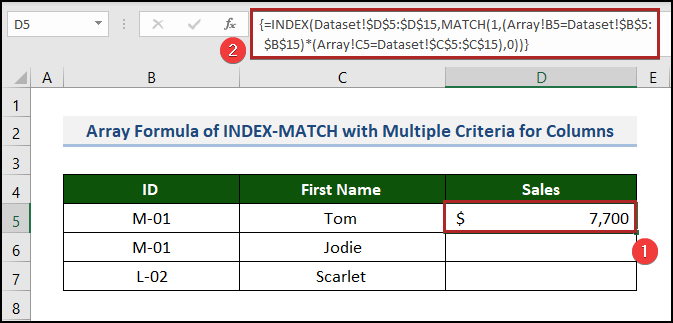
ਨੋਟ: ਕਿਉਂਕਿ ਇਹ ਇੱਕ ਐਰੇ ਫਾਰਮੂਲਾ ਹੈ, ਯਕੀਨੀ ਬਣਾਓ ਕਿ ਤੁਸੀਂ ENTER ਦੀ ਬਜਾਏ CTRL + SHIFT + ENTER ਦਬਾਉਂਦੇ ਹੋ ਜੇਕਰ ਤੁਸੀਂ Excel 365 ਤੋਂ ਇਲਾਵਾ ਕੋਈ ਹੋਰ ਸੰਸਕਰਣ ਵਰਤ ਰਹੇ ਹੋ। ਅਤੇ ਫਾਰਮੂਲੇ ਦੇ ਦੁਆਲੇ ਉਹਨਾਂ ਕਰਲੀ ਬਰੇਸ ਨਾ ਲਗਾਓ। ਐਕਸਲ ਉਹਨਾਂ ਨੂੰ ਆਪਣੇ ਆਪ ਐਰੇ ਫਾਰਮੂਲੇ ਵਿੱਚ ਜੋੜ ਦੇਵੇਗਾ ।
- ਇਸ ਵੇਲੇ, ਕਰਸਰ ਨੂੰ ਸੈੱਲ D5 ਦੇ ਸੱਜੇ-ਹੇਠਲੇ ਕੋਨੇ ਵਿੱਚ ਲਿਆਓ। ਅਸਲ ਵਿੱਚ, ਇਹ ਫਿਲ ਹੈਂਡਲ ਟੂਲ ਹੈ।
- ਨਤੀਜੇ ਵਜੋਂ, ਇਸ 'ਤੇ ਦੋ ਵਾਰ ਕਲਿੱਕ ਕਰੋ।
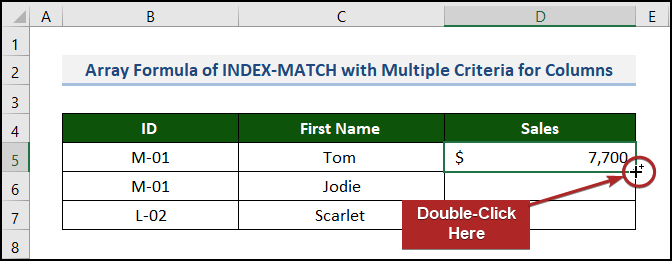
- ਇਸ ਤਰ੍ਹਾਂ ਨਤੀਜੇ ਵਜੋਂ, ਇਹ ਹੇਠਾਂ ਦਿੱਤੇ ਸੈੱਲਾਂ ਵਿੱਚ ਫਾਰਮੂਲੇ ਦੀ ਨਕਲ ਕਰਦਾ ਹੈ, ਅਤੇ ਤੁਸੀਂ ਉਹਨਾਂ ਸੈੱਲਾਂ ਵਿੱਚ ਵੀ ਨਤੀਜੇ ਪ੍ਰਾਪਤ ਕਰੋਗੇ।
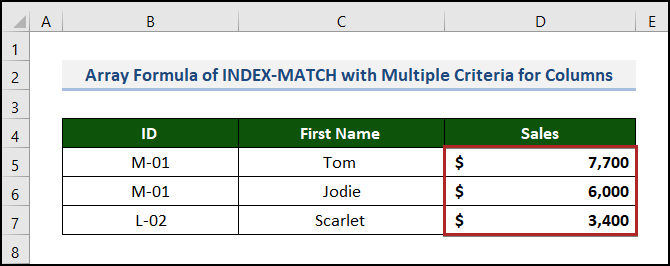
ਹੋਰ ਪੜ੍ਹੋ: ਐਕਸਲ (6 ਢੰਗ) ਵਿੱਚ ਖਾਸ ਡੇਟਾ ਕਿਵੇਂ ਚੁਣੀਏ
1.2 ਐਰੇ ਫਾਰਮੂਲੇ ਦੀ ਵਰਤੋਂ ਕੀਤੇ ਬਿਨਾਂ
ਅਸੀਂ ਐਰੇ ਫਾਰਮੂਲੇ ਦੀ ਵਰਤੋਂ ਕੀਤੇ ਬਿਨਾਂ ਪਹਿਲਾਂ ਵਾਲਾ ਕੇਸ ਕਰ ਸਕਦੇ ਹਾਂ। ਆਓ ਦੇਖੀਏ ਕਿਵੇਂ।
📌 ਕਦਮ:
- ਸਭ ਤੋਂ ਪਹਿਲਾਂ, ਪਿਛਲੀ ਉਦਾਹਰਣ ਵਾਂਗ ਇੱਕ ਸਾਰਣੀ ਬਣਾਓ।
ਇੱਥੇ, ਅਸੀਂ ਗੈਰ-ਐਰੇ INDEX-MATCH ਫਾਰਮੂਲੇ ਦੀ ਵਰਤੋਂ ਕਰਾਂਗੇ। ਆਓ ਪਹਿਲਾਂ ਇਸਦਾ ਆਮ ਰੂਪ ਵੇਖੀਏ।
INDEX(return_range, MATCH(1, INDEX((ਮਾਪਦੰਡ1=range1) * (ਮਾਪਦੰਡ2=range2) * (..), 0, 1) , 0))- ਦੂਜਾ, ਸੈੱਲ D5 'ਤੇ ਜਾਓ ਅਤੇ ਹੇਠਾਂ ਦਿੱਤਾ ਫਾਰਮੂਲਾ ਦਰਜ ਕਰੋ।
=INDEX(Dataset!$D$5:$D$15,MATCH(1,INDEX(('Non Array'!B5=Dataset!$B$5:$B$15)*('Non Array'!C5=Dataset!$C$5:$C$15),0,1),0)) ਕਿੱਥੇ, - ਰਿਟਰਨ_ਰੇਂਜ ਡੇਟਾਸੈੱਟ ਹੈ!$D$5:$D$15 । 'ਤੇ ਕਲਿੱਕ ਕਰੋ ਡਾਟਾਸੈੱਟ ਵਰਕਸ਼ੀਟ ਅਤੇ ਡਾਟਾ ਰੇਂਜ ਚੁਣੋ।
- ਮਾਪਦੰਡ1 'ਗੈਰ ਐਰੇ' ਹੈ!B5 ( L-02 )।
- ਮਾਪਦੰਡ2 'ਗੈਰ ਐਰੇ' ਹੈ!C5 ( ਗੁਲਾਬ )।
- ਰੇਂਜ1 ਹੈ ਡੇਟਾਸੈੱਟ!$B$5:$B$15 । ਡੇਟਾਸੈੱਟ ਵਰਕਸ਼ੀਟ 'ਤੇ ਕਲਿੱਕ ਕਰੋ ਅਤੇ ਆਈਡੀ ਕਾਲਮ ਚੁਣੋ।
- ਰੇਂਜ2 ਡਾਟਾਸੈੱਟ ਹੈ!$C$5:$C$15 । ਡੇਟਾਸੈੱਟ ਵਰਕਸ਼ੀਟ 'ਤੇ ਕਲਿੱਕ ਕਰੋ ਅਤੇ ਪਹਿਲਾ ਨਾਮ ਕਾਲਮ ਚੁਣੋ।
- lookup_value< MATCH ਫੰਕਸ਼ਨ ਲਈ 9> 1 ਹੈ।
- match_type ਹੈ 0 ।
- ਫਿਰ, ਨਤੀਜਾ ਪ੍ਰਾਪਤ ਕਰਨ ਲਈ ENTER ਕੁੰਜੀ ਦਬਾਓ।

ਹੋਰ ਪੜ੍ਹੋ: ਐਕਸਲ ਇੰਡੈਕਸ ਮੈਚ ਸਿੰਗਲ/ਮਲਟੀਪਲ ਮਾਪਦੰਡ ਸਿੰਗਲ/ਮਲਟੀਪਲ ਨਤੀਜੇ
ਸਮਾਨ ਰੀਡਿੰਗਾਂ
- Excel INDEX MATCH ਜੇਕਰ ਸੈੱਲ ਵਿੱਚ ਟੈਕਸਟ
- ਐਕਸਲ ਵਿੱਚ 3 ਮਾਪਦੰਡਾਂ ਵਾਲਾ INDEX MATCH (4 ਉਦਾਹਰਨਾਂ)
- ਐਕਸਲ INDEX MATCH ਵਿੱਚ ਕਈ ਮੁੱਲ ਵਾਪਸ ਕਰਨ ਲਈ ਇੱਕ ਸੈੱਲ
- ਇੰਡੈਕਸ ਮੇਲ ਐਕਸਲ ਵਿੱਚ ਵਾਈਲਡਕਾਰਡ ਦੇ ਨਾਲ ਕਈ ਮਾਪਦੰਡ (ਇੱਕ ਸੰਪੂਰਨ ਗਾਈਡ)
- [ਫਿਕਸਡ!] INDEX ਮੈਚ ਵਿੱਚ ਸਹੀ ਮੁੱਲ ਵਾਪਸ ਨਹੀਂ ਆ ਰਿਹਾ ਹੈ ਐਕਸਲ (5 ਕਾਰਨ)
2. ਕਤਾਰਾਂ ਅਤੇ ਕਾਲਮਾਂ ਲਈ ਕਈ ਮਾਪਦੰਡਾਂ ਵਾਲਾ INDEX MATCH ਫਾਰਮੂਲਾ
INDEX-MATCH<2 ਦੀਆਂ ਵਿਲੱਖਣ ਵਿਸ਼ੇਸ਼ਤਾਵਾਂ ਵਿੱਚੋਂ ਇੱਕ> ਫਾਰਮੂਲਾ ਇਹ ਹੈ ਕਿ ਇਹ ਇੱਕੋ ਸਮੇਂ ਦੋਨਾਂ ਕਤਾਰਾਂ ਅਤੇ ਕਾਲਮਾਂ ਵਿੱਚ ਵੱਖ-ਵੱਖ ਰੂਪਾਂ ਵਿੱਚ ਮੁੱਲ ਲੱਭ ਸਕਦਾ ਹੈਸ਼ੀਟਾਂ ਅਸੀਂ ਹੁਣੇ ਪਤਾ ਲਗਾ ਲਵਾਂਗੇ।
ਆਓ ਵਿਚਾਰ ਕਰੋ ਕਿ ਤੁਹਾਡੇ ਬੌਸ ਨੇ ਤੁਹਾਨੂੰ ਇੱਕ ਡੇਟਾਸੈਟ ਦਿੱਤਾ ਹੈ ਜਿੱਥੇ ਨਾਮ , ID ਮਹੀਨਿਆਂ ਦੀ ਵਿਕਰੀ ਦੇ ਨਾਲ ਕੁਝ ਵਿਕਰੀਆਂ ਜਨਵਰੀ , ਮਾਰਚ , ਮਈ , ਜੁਲਾਈ ਅਤੇ ਸਤੰਬਰ ਦਿੱਤੇ ਗਏ ਹਨ। ਇਸ ਵਰਕਸ਼ੀਟ ਦਾ ਨਾਮ “ ਡੇਟਾਸੈੱਟ2 ” ਹੈ।

ਇਸ ਸਮੇਂ, ਤੁਹਾਨੂੰ ਸੇਲਜ਼ <2 ਨੂੰ ਲੱਭਣਾ ਪਵੇਗਾ।> ਇੱਕ ਵੱਖਰੀ ਸ਼ੀਟ ਵਿੱਚ ਦਿੱਤੇ ਕੁਝ ਮਾਪਦੰਡਾਂ ਲਈ। ਆਉ ਸਾਡਾ ਅਨੁਸਰਣ ਕਰੀਏ।
📌 ਕਦਮ:
- ਸ਼ੁਰੂਆਤ ਵਿੱਚ, ਕਾਲਮ <ਵਾਲੀ ਇੱਕ ਵੱਖਰੀ ਸ਼ੀਟ ਵਿੱਚ ਇੱਕ ਹੋਰ ਸਾਰਣੀ ਬਣਾਓ। 8>ਨਾਮ , ID , ਮਹੀਨਾ ਜਿੱਥੇ ਮਾਪਦੰਡ ਦਿੱਤੇ ਗਏ ਹਨ। ਫਿਰ, ਇਸ ਸ਼ੀਟ ਨੂੰ ਰੋ-ਕਾਲਮ ਨਾਮ ਦਿਓ। ਤੁਹਾਨੂੰ ਦਿੱਤੇ ਗਏ ਮਾਪਦੰਡਾਂ ਦੀ ਵਰਤੋਂ ਕਰਦੇ ਹੋਏ ਵਿਕਰੀ ਨੂੰ ਮੁੜ ਪ੍ਰਾਪਤ ਕਰਨਾ ਹੋਵੇਗਾ।
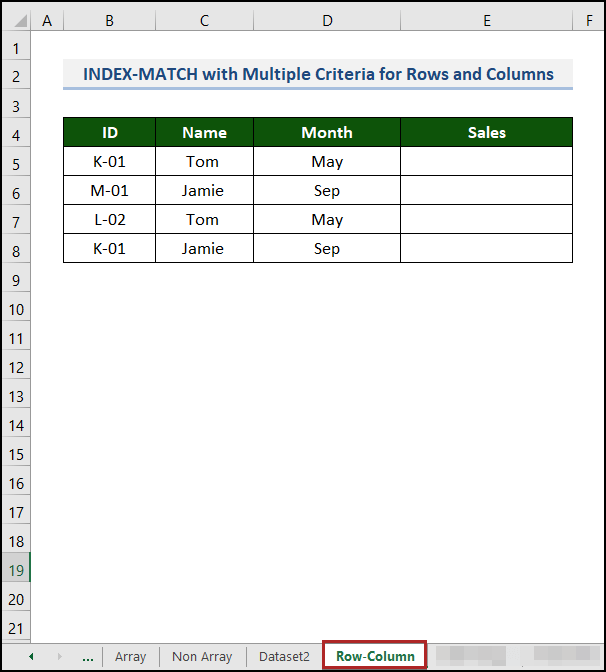
ਨਤੀਜੇ ਵਜੋਂ, ਸਾਨੂੰ <1 ਨੂੰ ਲਾਗੂ ਕਰਨਾ ਹੋਵੇਗਾ। ਇਸ ਸ਼ੀਟ ਵਿੱਚ ਕਈ ਮਾਪਦੰਡਾਂ ਵਾਲਾ>INDEX-MATCH ਫਾਰਮੂਲਾ। ਇਸ ਫਾਰਮੂਲੇ ਦਾ ਫਾਰਮੈਟ ਹੇਠ ਲਿਖੇ ਵਰਗਾ ਹੈ।
=INDEX(table_array, MATCH(vlookup_value, lookup_column, 0), MATCH(hlookup_value1 & hlookup_value2, lookup_row1 & lookup_row2, 0) )- ਫਿਰ, ਸੈੱਲ E5 'ਤੇ ਜਾਓ ਅਤੇ INDEX ਫੰਕਸ਼ਨ ਨੂੰ ਕਾਲ ਕਰੋ।
=INDEX( - ਇਸ ਤੋਂ ਬਾਅਦ, “ ਡੇਟਾਸੈੱਟ2 ” ਸ਼ੀਟ 'ਤੇ ਜਾਓ।
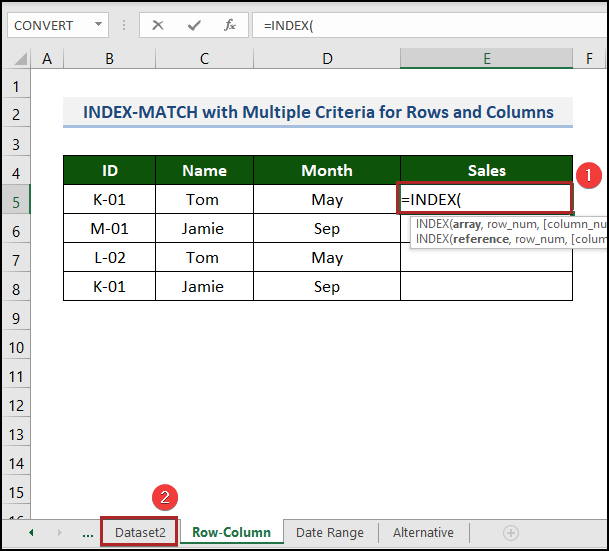
- ਬਾਅਦ ਵਿੱਚ, ਚੁਣੋ ਟੇਬਲ_ਐਰੇ ਜੋ ਕਿ C5:G19 ਰੇਂਜ ਡੇਟਾਸੈੱਟ2 ਵਿੱਚ ਹੈਵਰਕਸ਼ੀਟ।
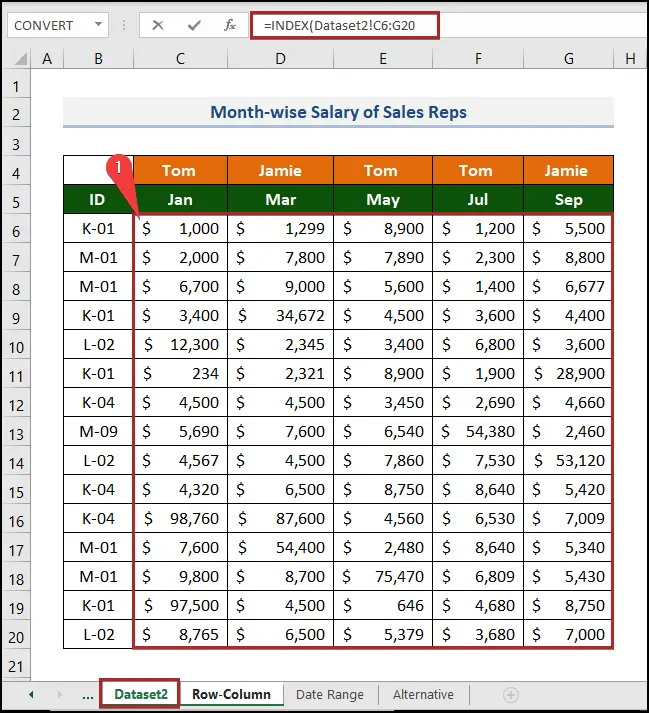
- ਅੱਗੇ, ਹੇਠਾਂ ਦਿੱਤੇ ਅਨੁਸਾਰ ਪੂਰਾ ਫਾਰਮੂਲਾ ਪੂਰਾ ਕਰੋ।
=INDEX(Dataset2!$C$6:$G$20,MATCH('Row-Column'!B5,Dataset2!$B$6:$B$11,0),MATCH('Row-Column'!C5&'Row-Column'!D5,Dataset2!$C$4:$G$4&Dataset2!$C$5:$G$5,0)) ਕਿੱਥੇ, - vlookup_value 'ਰੋ-ਕਾਲਮ' ਹੈ!B5 ( K-01 ). lookup_column is Dataset2!$B$6:$B$11 ।
- hlookup_value1 'ਰੋ-ਕਾਲਮ' ਹੈ!C5 ( ਟੌਮ )।
- hlookup_value2 'ਰੋ-ਕਾਲਮ' ਹੈ!D5 ( ਮਈ )।
- lookup_row1 Dataset2 ਹੈ!$C$4:$G$4 ।
- lookup_row2 Dataset2 ਹੈ! $C$5:$G$5 ।
- match_type ਹੈ 0 ।
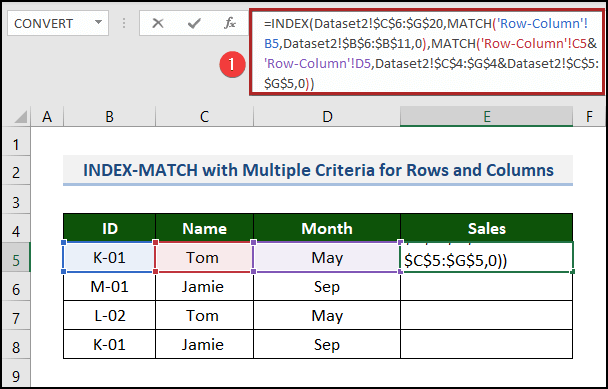
ਇਸ ਲਈ, ਅਸੀਂ ਹੇਠਾਂ ਦਿੱਤੇ ਚਿੱਤਰ ਵਿੱਚ ਚੁਣੀਆਂ ਕਤਾਰਾਂ ਅਤੇ ਕਾਲਮਾਂ ਨੂੰ ਦੇਖ ਸਕਦੇ ਹਾਂ।
29>
- ਅੰਤ ਵਿੱਚ, ENTER ਦਬਾਓ।
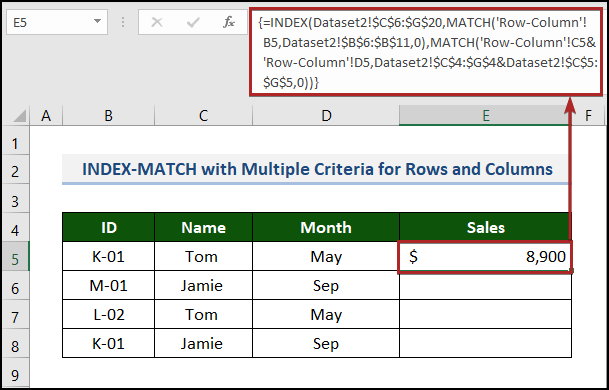
- ਇਸ ਤੋਂ ਇਲਾਵਾ, ਪੂਰੇ ਨਤੀਜੇ ਪ੍ਰਾਪਤ ਕਰਨ ਲਈ ਫਿਲ ਹੈਂਡਲ ਟੂਲ ਦੀ ਵਰਤੋਂ ਕਰੋ। ਕਾਲਮ ਵਿੱਚ ਹੇਠਲੇ ਸੈੱਲਾਂ ਵਿੱਚ।

ਮਿਤੀ ਰੇਂਜ ਲਈ ਮਲਟੀਪਲ ਮਾਪਦੰਡਾਂ ਦੇ ਨਾਲ INDEX MATCH ਫਾਰਮੂਲਾ ਕਿਵੇਂ ਲਾਗੂ ਕਰੀਏ
ਅਸੀਂ ਇਸਦੀ ਕੀਮਤ ਕੱਢ ਸਕਦੇ ਹਾਂ ਇੱਕ ਖਾਸ ਮਿਤੀ 'ਤੇ ਇੱਕ ਖਾਸ ਉਤਪਾਦ।
ਇੱਥੇ, ਸਾਡੇ ਕੋਲ ਉਤਪਾਦਾਂ ਦੀ ਉਹਨਾਂ ਦੀ ਸ਼ੁਰੂਆਤ ਅਤੇ ਸਮਾਪਤੀ ਪੀਰੀਅਡ ਅਤੇ ਉਹਨਾਂ ਦੇ ਅਨੁਸਾਰੀ ਯੂਨਿਟ ਕੀਮਤ ਦੀ ਸੂਚੀ ਹੈ।

ਮੰਨ ਲਓ ਅਸੀਂ 02-10-22 (ਮਹੀਨਾ-ਦਿਨ-ਸਾਲ) ਨੂੰ ਇੱਕ ਆਈਸ ਕਰੀਮ ਦੀ ਕੀਮਤ ਦੇਖਣਾ ਚਾਹੁੰਦੇ ਹਾਂ। ਜੇਕਰ ਦਿੱਤੀ ਗਈ ਮਿਤੀ ਪੇਸ਼ਕਸ਼ ਕੀਤੀ ਗਈ ਮਿਆਦ ਦੇ ਅੰਦਰ ਆਉਂਦੀ ਹੈ, ਤਾਂ ਸਾਡੇ ਕੋਲ ਕਿਸੇ ਵੀ ਖਾਲੀ ਸੈੱਲ ਵਿੱਚ ਕੀਮਤ ਕੱਢੀ ਜਾਵੇਗੀ। ਇਸ ਲਈ, ਬਿਨਾਂ ਕਿਸੇ ਦੇਰੀ ਦੇ, ਆਓ ਦੇਖੀਏ ਕਿ ਕਿਵੇਂ ਕਰਨਾ ਹੈਇਹ।
📌 ਕਦਮ:
- ਪਹਿਲਾਂ, D19:D21 ਰੇਂਜ ਵਿੱਚ ਇੱਕ ਆਉਟਪੁੱਟ ਰੇਂਜ ਬਣਾਓ। . ਇੱਥੇ, ਅਸੀਂ ਇਸਨੂੰ 3 ਉਤਪਾਦਾਂ ਲਈ ਲੱਭਣ ਦੀ ਚੋਣ ਕਰਦੇ ਹਾਂ। ਤੁਸੀਂ ਇਸਨੂੰ ਆਪਣੀਆਂ ਲੋੜਾਂ ਅਨੁਸਾਰ ਅਨੁਕੂਲਿਤ ਕਰ ਸਕਦੇ ਹੋ।
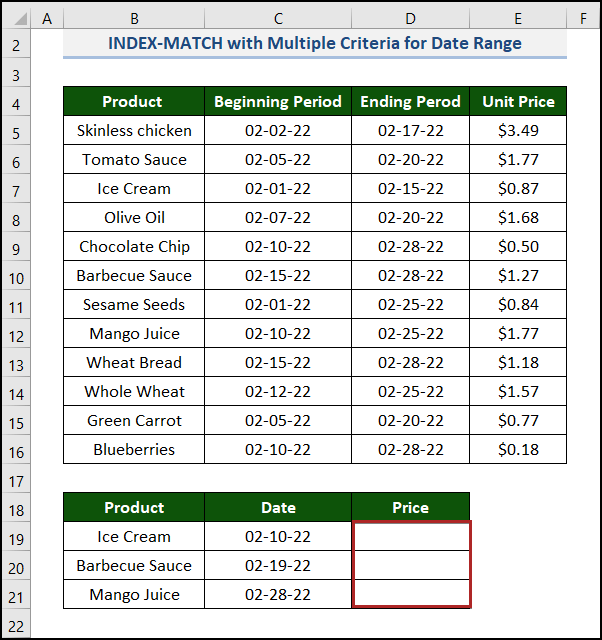
- ਦੂਜੇ ਤੌਰ 'ਤੇ, ਸੈੱਲ D19 'ਤੇ ਜਾਓ ਅਤੇ ਹੇਠਾਂ ਦਿੱਤੇ ਐਰੇ ਫਾਰਮੂਲੇ ਨੂੰ ਦਾਖਲ ਕਰੋ।
=INDEX($E$5:$E$16,MATCH(1,(($B$5:$B$16=B19)*($D$5:$D$16>=C19)*($C$5:$C$16<=C19)),0)) - ਉਸ ਤੋਂ ਬਾਅਦ, ENTER ਦਬਾਓ।
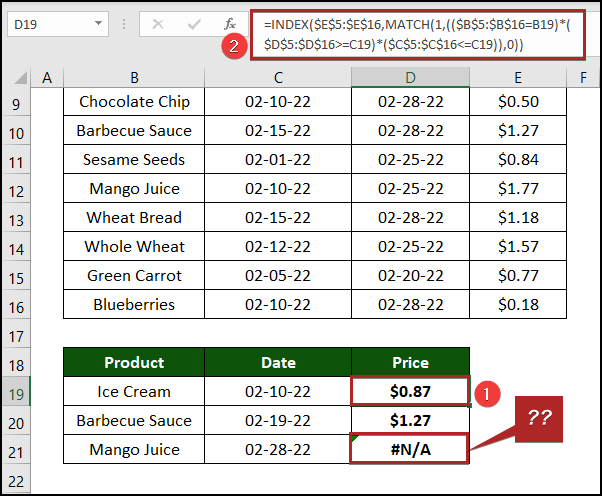
ਅਸੀਂ ਸੈੱਲ D21 ਵਿੱਚ ਇੱਕ #N/A ਗਲਤੀ ਦੇਖ ਸਕਦੇ ਹਾਂ ਕਿਉਂਕਿ ਸੈੱਲ C21 ਵਿੱਚ ਮਿਤੀ ਦੱਸੀ ਗਈ ਮਿਆਦ ਦੇ ਅੰਦਰ ਨਹੀਂ ਹੈ। ਡੇਟਾਸੈਟ।
ਜੇਕਰ ਤੁਸੀਂ ਇਸ ਵਿਸ਼ੇ ਬਾਰੇ ਹੋਰ ਤਕਨੀਕਾਂ ਅਤੇ ਉਦਾਹਰਨਾਂ ਜਾਣਨਾ ਚਾਹੁੰਦੇ ਹੋ, ਤਾਂ ਤੁਸੀਂ ਲੇਖ ਪੜ੍ਹ ਸਕਦੇ ਹੋ ਤਾਰੀਖ ਰੇਂਜ ਲਈ ਕਈ ਮਾਪਦੰਡਾਂ ਦੇ ਨਾਲ INDEX ਮੇਲ ਦੀ ਵਰਤੋਂ ਕਿਵੇਂ ਕਰੀਏ ।
ਕਈ ਮਾਪਦੰਡਾਂ ਦੇ ਨਾਲ INDEX MATCH ਦਾ ਸਮਾਰਟ ਵਿਕਲਪ
ਜੇਕਰ ਤੁਸੀਂ Office 365 ਦੇ ਉਪਭੋਗਤਾ ਹੋ, ਤਾਂ ਹੀ ਤੁਸੀਂ ਇਸ ਫੰਕਸ਼ਨ ਦਾ ਲਾਭ ਲੈਣ ਦੇ ਯੋਗ ਹੋ। ਹੁਣ, ਅਸੀਂ ਉਹੀ ਕੰਮ ਕਰਨ ਲਈ ਫਿਲਟਰ ਫੰਕਸ਼ਨ ਦੀ ਵਰਤੋਂ ਕਰਾਂਗੇ। ਇਸ ਲਈ, ਇਸ ਨੂੰ ਪੂਰਾ ਕਰਨ ਲਈ, ਹੇਠਾਂ ਦਿੱਤੇ ਦਿਸ਼ਾ-ਨਿਰਦੇਸ਼ਾਂ ਦੀ ਪਾਲਣਾ ਕਰੋ।
📌 ਕਦਮ:
- ਪਹਿਲਾਂ, ਇੱਕ ਵਰਕਸ਼ੀਟ ਬਣਾਓ ਜਿਵੇਂ ਕਿ ਵਿਧੀ 1 ।
- ਫਿਰ, ਸੈੱਲ D5 ਚੁਣੋ ਅਤੇ ਹੇਠ ਦਿੱਤਾ ਫਾਰਮੂਲਾ ਪਾਓ।
=FILTER(Dataset!$D$5:$D$15,(Dataset!$B$5:$B$15=Alternative!B5)*(Dataset!$C$5:$C$15=Alternative!C5)) ਇਸ ਤਰ੍ਹਾਂ, ਇਹ ਫਾਰਮੂਲਾ ਪਿਛਲੇ ਫਾਰਮੂਲੇ ਨਾਲੋਂ ਲਾਗੂ ਕਰਨਾ ਅਤੇ ਸਮਝਣਾ ਆਸਾਨ ਹੈ। ਸਪੱਸ਼ਟੀਕਰਨ ਲਈ, ਮਲਟੀਪਲ ਮਾਪਦੰਡਾਂ ਨਾਲ INDEX MATCH ਲੇਖ 'ਤੇ ਜਾਓ।
- ਦੂਜਾ, ENTER ਕੁੰਜੀ ਦਬਾਓ।
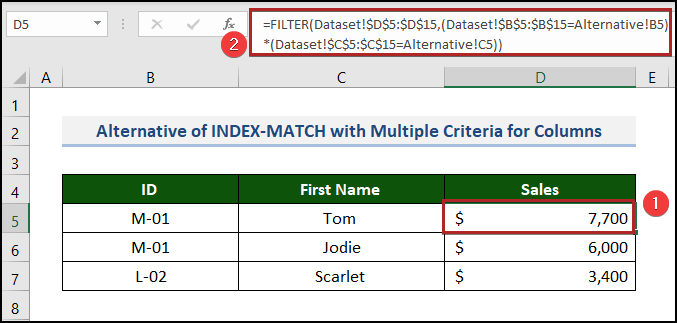
ਤਤਕਾਲ ਨੋਟਸ
⏩ The INDEXMATCH ਆਮ ਤੌਰ 'ਤੇ ਇੱਕ ਐਰੇ ਫਾਰਮੂਲਾ ਹੁੰਦਾ ਹੈ। ਇਸ ਲਈ, ਤੁਹਾਨੂੰ ਨਤੀਜਾ ਪ੍ਰਾਪਤ ਕਰਨ ਲਈ ENTER ਦੀ ਬਜਾਏ CTRL+SHIFT+ENTER ਦਬਾਉ।
⏩ ਜੇਕਰ ਤੁਸੀਂ ਬਾਕੀ ਦੇ ਲਈ ਇਹੀ ਫਾਰਮੂਲਾ ਲਾਗੂ ਕਰਨਾ ਚਾਹੁੰਦੇ ਹੋ ਸੈੱਲ, ਇੱਕ ਪੂਰਨ ਸੈੱਲ ਸੰਦਰਭ ( $ ) ਦੀ ਵਰਤੋਂ ਕਰਕੇ ਡੇਟਾ ਰੇਂਜ ਨੂੰ ਫ੍ਰੀਜ਼ ਕਰਨਾ ਯਾਦ ਰੱਖੋ। ਇਸ ਨੂੰ ਫਾਰਮੂਲੇ 'ਤੇ ਲਾਗੂ ਕਰਨ ਲਈ ਬਸ F4 ਦਬਾਓ।
ਸਿੱਟਾ
ਇਹ ਲੇਖ ਦੱਸਦਾ ਹੈ ਕਿ ਵੱਖ-ਵੱਖ ਸ਼ੀਟ ਵਿੱਚ ਕਈ ਮਾਪਦੰਡਾਂ ਦੇ ਨਾਲ INDEX MATCH ਦੀ ਵਰਤੋਂ ਕਿਵੇਂ ਕਰਨੀ ਹੈ। ਇੱਕ ਸਧਾਰਨ ਅਤੇ ਸੰਖੇਪ ਤਰੀਕੇ ਨਾਲ ਐਕਸਲ. ਇਸ ਤੋਂ ਇਲਾਵਾ, ਪ੍ਰੈਕਟਿਸ ਫਾਈਲ ਨੂੰ ਡਾਊਨਲੋਡ ਕਰਨਾ ਨਾ ਭੁੱਲੋ। ਇਸ ਲੇਖ ਨੂੰ ਪੜ੍ਹਨ ਲਈ ਤੁਹਾਡਾ ਧੰਨਵਾਦ। ਸਾਨੂੰ ਉਮੀਦ ਹੈ ਕਿ ਇਹ ਮਦਦਗਾਰ ਸੀ। ਕਿਰਪਾ ਕਰਕੇ ਸਾਨੂੰ ਟਿੱਪਣੀ ਭਾਗ ਵਿੱਚ ਦੱਸੋ ਜੇਕਰ ਤੁਹਾਡੇ ਕੋਈ ਸਵਾਲ ਜਾਂ ਸੁਝਾਅ ਹਨ। ਹੋਰ ਪੜਚੋਲ ਕਰਨ ਲਈ ਕਿਰਪਾ ਕਰਕੇ ਸਾਡੀ ਵੈੱਬਸਾਈਟ, Exceldemy , ਇੱਕ ਵਨ-ਸਟਾਪ ਐਕਸਲ ਹੱਲ ਪ੍ਰਦਾਤਾ 'ਤੇ ਜਾਓ।

